Muistikorttiin tallennettujen asiakirjojen (PDF-tiedosto) tulostaminen
Laitteella voi tulostaa Canon IJ Scan Utility- tai My Image Garden -sovelluksella (laitetta tukeva sovellusohjelmisto) luotuja PDF-tiedostoja muistikortilta.
 Huomautus
Huomautus
-
Voit tulostaa PDF-tiedostoja muistikortilta, joka täyttää seuraavat ehdot. Muita PDF-tiedostoja ei voi tulostaa, vaikka ne näkyisivät asiakirjaluettelossa.
-
Canon IJ Scan Utility- tai My Image Garden -sovelluksella (laitetta tukeva sovellusohjelmisto) luodut PDF-tiedostot (Tiedostopääte: .pdf)
Lukuun ottamatta seuraavia tietoja:
-Salattu tieto
-Yli 2 Gt:n kokoiset tiedot
-9 601 kuvapisteellä tai suuremmalla kuvapistemäärällä vaaka- tai pystysuorasti skannattuja kuvia
Lisätietoja PDF-tiedostojen luomisesta My Image Garden -sovelluksella (laitetta tukeva sovellusohjelmisto) on kohdassa
 PDF-tiedostojen luominen ja muokkaaminen
PDF-tiedostojen luominen ja muokkaaminenLisätietoja PDF-tiedostojen luomisesta Canon IJ Scan Utility -sovelluksella (laitetta tukeva sovellusohjelmisto) on kohdassa
-
-
Pyyhkäise ALKUUN-näyttöä ja napauta sitten
 Edistynyt tulostus (Advanced print).
Edistynyt tulostus (Advanced print). -
Napauta PDF-tied. tulostus (PDF file print).
-
Aseta muistikortti korttipaikkaan.
Asiakirjaluettelo tulee näyttöön.
 Huomautus
Huomautus-
Jos muistikortille on tallennettu sekä valokuvatiedostoja että PDF-tiedostoja, tulostettavan tiedoston valitsemisen vahvistusnäyttö tulee näkyviin, jos muistikortti asetetaan laitteeseen ennen PDF-tied. tulostus (PDF file print) -vaihtoehdon valitsemista. Napauta näkyviin tulevassa näytössä Tulosta asiakirjoja (Print documents).
-
Jos muistikortille ei ole tallennettu tulostettavia asiakirjoja (PDF-tiedostoja), ilmoitus Tuettuja tietotyyppejä ei ole tallennettu. (Data of supported types are not saved.) tulee näkyviin kosketusnäyttöön.
-
-
Valitse tulostettava asiakirja.
Tiedostonimien luettelo
Esikatselunäyttö
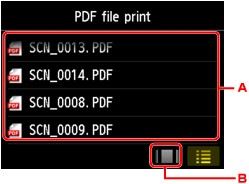
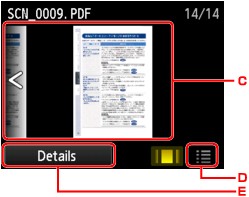
-
Tuo asiakirjojen nimet näkyviin pyyhkäisemällä näyttöä ja napauta sitten asiakirjaa, jonka haluat tulostaa.
-
Vaihda esikatselunäyttöä napauttamalla.
-
Tuo asiakirjan esikatselu näkyviin pyyhkäisemällä näyttöä ja napauta sitten asiakirjaa, jonka haluat tulostaa.
-
Vaihda tiedostonimien luetteloon napauttamalla.
-
Avaa Tiedot (Details)-näyttö napauttamalla.
 Huomautus
Huomautus-
Tiedostojen nimet eivät ehkä näy oikein asiakirjaluettelossa, jos tiedoston nimi on pitkä tai se sisältää yhteensopimattomia merkkejä.
-
Esikatselunäytössä kunkin PDF-tiedoston ensimmäinen sivu tulee kosketusnäyttöön. Jos asiakirja on vaakasuuntamuodossa, se näytetään lisäksi kierrettynä 90 asteella.
-
Joidenkin PDF-tiedostojen esikatselun näyttäminen voi kestää pidempään tai osa tiedoston esikatselusta voi olla leikattu.
-
PDF-tiedostojen nimi näkyy, vaikka PDF-tiedostoa ei voi tulostaa laitteen käyttöpaneelista. Jos jokin seuraavista ehdoista koskee PDF-tiedostoja, niitä ei voi tulostaa.
-
PDF-tiedostot on tallennettu muulla sovellusohjelmistolla kuin Canon IJ Scan Utility- tai My Image Garden -sovelluksella (laitetta tukeva sovellusohjelmisto)
-
PDF-tiedostot, joista ei ole saatavilla esikatselunäyttöä ("?" näkyy esikatselunäytössä).
-
-
On suositeltavaa avata Tiedot (Details)-näyttö ja varmistaa, onko PDF-tiedosto tulostettavissa. Jos jokin seuraavista ehdoista koskee PDF-tiedostoa, sitä ei voi tulostaa.
-
Tiedot (Details)-näytön tietoja ei voida näyttää.
-
Muut merkit kuin laitteen nimi, IJ Scan Utility tai My Image Garden näkyvät kentässä Luotu käyttäen: (Created with).
-
-
Muulla kuin Canon IJ Scan Utility- tai (My Image Garden -sovelluksella (laitetta tukeva sovellusohjelmisto) luodut PDF-tiedostot eivät ole tulostettavissa, vaikka ne tallennettaisiin Canon IJ Scan Utility- tai My Image Garden -sovelluksella.
-
-
Määritä asetukset tarvittaessa.
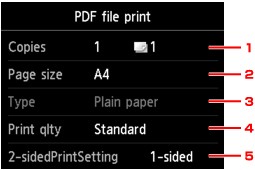
-
Kopiot (Copies)
Määritä kopioiden lukumäärä.
-
Sivukoko (Page size)
Valitse sivukoko käytettävän paperin mukaan.
-
Tyyppi (Type) (Tulostusmateriaali)
Paperityypiksi asetetaan Tavallinen paperi (Plain paper).
-
Laatu (Print qlty) (Tulostuslaatu)
Määritä tulostuslaatu.
-
2-puol.tul.aset. (2-sidedPrintSetting)
Valitse kaksipuolinen tai yksipuolinen tulostus.
Jos valitset Lisäasetukset (Advanced), kun 2-puol. (2-sided) on valittuna, voit määrittää asiakirjan suunnan ja nidontareunan.
 Huomautus
Huomautus-
Kun laitteen nimi, IJ Scan Utility tai My Image Garden näkyy Tiedot (Details)-näytön kohdassa Luotu käyttäen: (Created with), voit tulostaa kaksi alkuperäiskappaleen sivua saman arkin eri puolille valitsemalla 2-puol. (2-sided).
-
-
-
Kosketa väritulostusta varten Väri (Color)-painiketta ja mustavalkotulostusta varten Musta (Black)-painiketta.
Laite aloittaa tulostuksen.
 Huomautus
Huomautus
-
Voit tulostaa enintään 250 sivua kerralla. Jos yrität tulostaa yli 250 sivua PDF-tiedostosta, kosketusnäyttöön tulee ilmoitus PDF-tiedosto sisältää liian monta sivua. Tulostettavan sivumäärän ylittäviä sivuja ei tulosteta. Jatka? (The specified PDF file contains too many pages. The pages exceeding the number of printable pages will not be printed. Continue?). Aloita tulostus napauttamalla Kyllä (Yes). Jos yli 250 sivua on tulostettava PDF-tiedostosta, tulosta ne tietokoneesta.
-
PDF-tiedostosta riippuen kuva voi tulostua 90 astetta kierrettynä.
-
Jos asiakirjan koko on suurempi kuin laitteessa määritetty sivukoko, asiakirja tulostuu pienemmässä koossa. Tässä tapauksessa asiakirjan ohuet viivat eivät ehkä tulostu tai kuvat voivat olla suunnattu väärin.
-
Joidenkin PDF-tiedostojen kohdalla näkyviin voi tulla virheilmoitus ennen tulostamisen alkamista tai tulostuksen aikana.
Lisätietoja on kohdassa Ilmoitus tulee näkyviin.

